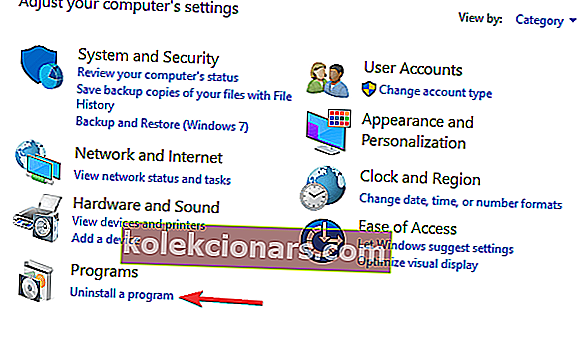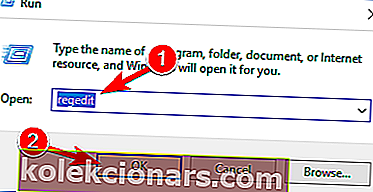- Ei tea, mis on teie arvuti File Association Helper programmiga? Ärge muretsege, see on arhiivivahend.
- Uurime erinevaid võimalusi File Association Helperi desinstallimiseks Windowsi arvutist.
- Meie optimeerimis- ja puhastustööriistade jaoturi abil saate oma seadme tõrgeteta töötada.
- Vaadake julgelt rohkem seotud artikleid meie hõlpsasti mõistetavate juhiste jaotisest.

File Association Helper on tasuta tarkvara, mis Windowsi arvutite menüüs Start kuvatakse sageli kusagilt. Seetõttu arvavad paljud kasutajad, et see salapärane tarkvara on tegelikult mingi pahavara.
Tarkvara ühildub kõigi Windowsi versioonidega, alates Windows XP-st kuni Windows 10-ni.
Ainus negatiivne külg on see, et see loob Windowsi käivituskäsu selle esmakordsel installimisel ja käivitub automaatselt iga kord, kui teie arvuti käivitate.
Hea uudis on see, et File Association Helper on lihtsalt puhas kolmanda osapoole tarkvara. See ei laadita alla ega installi teie arvutisse pahatahtlikke koode ega käitu nagu pahavara.
Vastav ajastatud ülesanne kannab nime FAHConsole_Reg_HKLMRun. Teisisõnu kasutab FAH arvutiressursse ka siis, kui te tööriista tegelikult ei vaja.
Saate hõlpsasti leida programmi ja muud seotud failid. Kõigil selle tarkvara loodud failidel ja kaustadel on ühine element, nimelt algavad nad tähega „fah”.
Fahwindow.exe on selle programmi käivitatav fail, samas kui muud seotud failid hõlmavad fah.exe, fahwindow.exe jne.
Tavaliselt asub installikaust sellel aadressil: C: \ Program Files \ File Association Helper.
File Association Helperi saate desinstallida vähem kui 5 minutiga. Järgige järgmisi samme:
Kuidas failide assotsiatsiooni abistajat eemaldada?
1. Tarkvara jääkide eemaldamiseks kasutage spetsiaalset tööriista

Kui teete kõik toimingud pärast seda, oleksite eemaldanud 99,9% kõigist failide ja kaustade hulgast, mille File Association Helper on maha jätnud. Siiski võib olla üksikuid faile, mis teie kontrollist kõrvale jäid. Veendumaks, et olete kõik need eemaldanud, võite kasutada ka spetsiaalset tarkvara desinstalliprogrammi.
Need rakendused on spetsiaalselt loodud valitud rakenduse eemaldamiseks koos kõigi selle failide ja registrikirjetega. Selle tulemusena eemaldatakse rakendus teie arvutist täielikult.
Turul on saadaval palju suurepäraseid desinstallimisvahendeid, kuid parim on ilmselt Revo desinstalliprogramm.
Kui olete huvitatud jääkide tundmaõppimisest, vaadake meie spetsiaalset artiklit selle kohta, kuidas tarkvara ülejääke eemaldada.
Revo jaoks meeldib meile järgmine:
- Eemaldage hõlpsalt üks või mitu programmi samaaegselt: saate valida File Association Helperi ja võib-olla ka mõned kasutamata.
- Kas teie Windowsi seadme jaoks on kaasaskantav versioon: millegi muu eemaldamiseks pole vaja midagi installida.
- Eemaldage hõlpsalt sisseehitatud Windowsi rakendused või muud poe kaudu installitud rakendused.
- Install Monitor: nutikas funktsioon, mis salvestab viisi, kuidas iga uus tarkvara installimine süsteemi muutis. Nii saab desinstallimisel teada, kuhu minna, et kõik eemaldada.

Revo desinstalliprogramm
Lõpeta File Association Helperi eemaldamine arvutist Revo desinstalliprogrammiga. 24,95 dollarit Külastage veebisaiti2. Desinstalli File Association Helper juhtpaneeli kaudu
- Valige lihtsalt Start > tippige juhtpaneel > topeltklõpsake esimesel tulemusel, et käivitada juhtpaneel.
- Seejärel minge jaotisse Programmi desinstallimine > leidke loendist File Association Helper ja valige see.
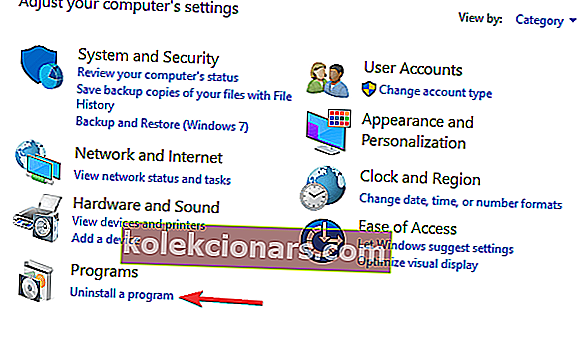
- Valige Desinstalli > oodake, kuni Windows FAH teie arvutist täielikult eemaldab.
- Taaskäivitage arvuti.
3. Puhastage registriredaktor
Nüüd, kui eemaldasite programmi, peate eemaldama ka kõik sellega seotud jäljed või failimuudatused. Selleks peate avama registriredaktori.
- Valige Start> tippige regedit > käivitage registriredaktor
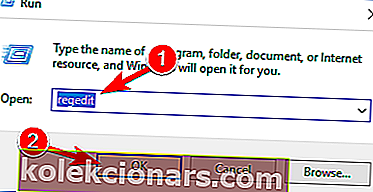
- Leidke järgmised võtmed ja kustutage need:
KEY_CURRENT_USER\Software\File Association HelperHKEY_LOCAL_MACHINE\Software\File Association Helper
4. Kontrollige kõiki peidetud faile ja kaustu

Failide assotsiatsiooni abistaja võis jätta endast erinevad varjatud failid ja kaustad. Tarkvara täielikuks eemaldamiseks peate need failid ka kustutama. Selleks tehke järgmist.
- Valige lihtsalt Start> tippige juhtpaneel > topeltklõpsake esimesel tulemusel, et käivitada juhtpaneel. Windows 10-s saate otsingukasti sisestada ka käsu Kuva peidetud failid ja kaust . Seejärel kontrollige lihtsalt käsku Kuva peidetud failid, kaustad ja kettad ning minge otse 3. sammu juurde.
- Valige Kaust> valige Kuva peidetud failid ja kaustad
- Leidke järgmised kaustad:
C:\Program Files\File Association HelperC:\Document and Settings\All Users\Application Data\File Association HelperC:\Documents and Settings\%USER%\Application Data\File Association Helper
- Kustutage need ja taaskäivitage arvuti.
5. Tühi tempokaust

Viimane samm on kausta Temp puhastamine, kuhu on salvestatud kõik ajutised failid. Kausta tühjendamiseks minge menüüsse Start ja tippige käsk % temp% .
See avab kaustad Temp. Nüüd saate need tühjendada. Kui süsteem kuvab mõne faili kustutamisel veateate, jätke need alles. Faile võivad kasutada Windowsi teenused või mõni töötav tarkvara.
Kokkuvõtteks võib öelda, et File Association Helper ei ole pahatahtlik programm. See on kolmanda osapoole failiarhiivi tarkvara, mille saate ülaltoodud juhiseid järgides hõlpsasti oma arvutist eemaldada.
Toimetaja märkus : see postitus avaldati algselt 2020. aasta juulis ja seda on värskuse, täpsuse ja terviklikkuse huvides hiljem uuendatud ja ajakohastatud oktoobris 2020.